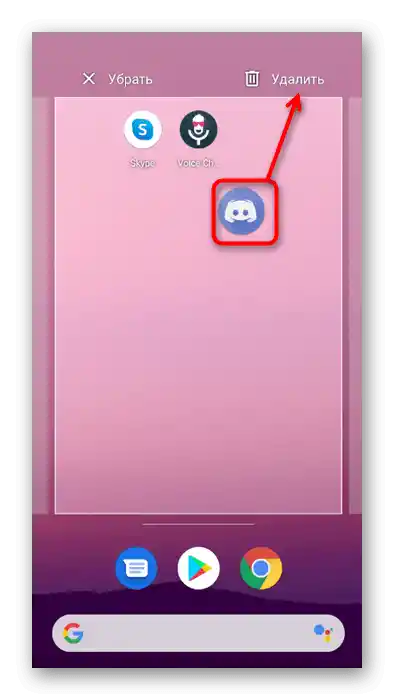Съдържание:
- Изтегляне и инсталиране на приложението
- Регистрация на акаунт
- Добавяне на аватар
- Потребителски настройки
- Настройки на външния вид
- Добавяне на приятел
- Промяна на никнейм или потребителско име
- Търсене на сървъри
- Изключване на режима на игрова активност
- Добавяне на статуси
- Действия с текст
- Управление на звука
- Демонстрация на екрана
- Изтриване на лични съобщения
- Съвместно гледане на филми
- Създаване на сървър
- Настройка и управление на сървъра
- Изтриване на сървъра
- Изтриване на приятел
- Изход от акаунта
- Изтриване на акаунта
- Изтриване на Discord
- Въпроси и отговори: 4
Изтегляне и инсталиране на приложението
На мобилно устройство можете да отворите Discord през браузъра, но използването му в този вид е изключително неудобно, затова оптималното решение е инсталирането на приложението на смартфон или таблет. За целта изпълнете простите действия.
- Отворете Google Play Маркет или App Store и намерете там мессенджера.
- След отваряне на страницата му, натиснете бутона "Инсталирай".
- Очаквайте завършването на изтеглянето и инсталирането, след което натиснете "Отвори" или стартирайте приложението чрез иконата, разположена на началния екран.
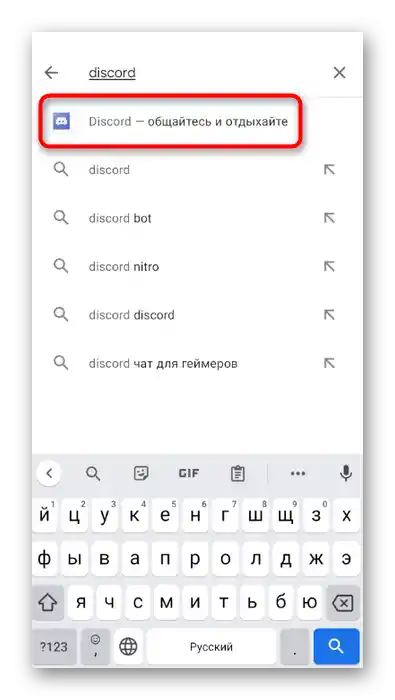
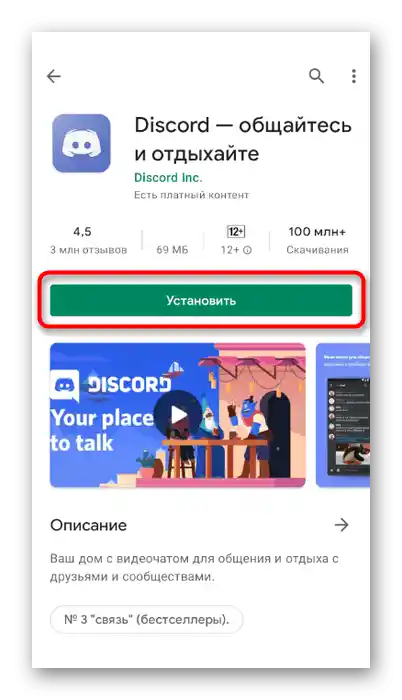
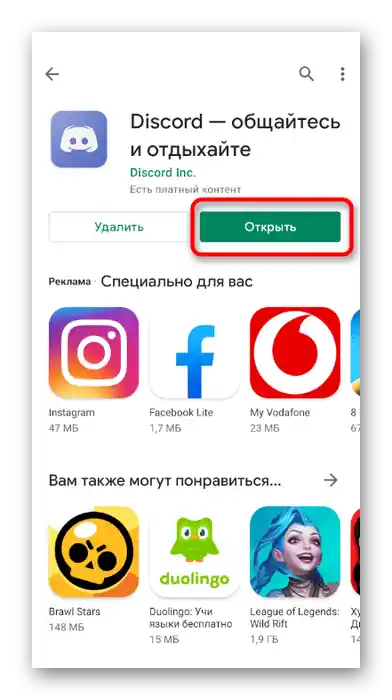
Регистрация на акаунт
За работа с мессенджера ще ви е необходим акаунт, който можете да създадете с привързване на телефонен номер или електронна поща, което ще позволи на всеки да намери оптималния метод за регистрация.В мобилното приложение този процес се осъществява така:
- Стартирайте Discord и натиснете на "Регистрация". Ако вече имате профил, натиснете бутона "Вход".
- Изберете вариант за свързване — телефон или електронна поща — и превключете на необходимата вкладка, след което въведете информацията в съответното поле.
- Следващият етап — избор на потребителско име и задаване на парола. Тези данни могат да бъдат променени в бъдеще, но е по-добре веднага да впишете подходящата за вас информация.
- Остава само да посочите датата на раждане, с което понякога възникват проблеми при някои потребители. Задължително посочвайте коректна възраст, в противен случай профилът може да бъде блокиран и ще трябва да се свържете с техническата поддръжка за отключване.
- След завършване ще се окажете в главното меню на приложението, а на имейла ще получите линк за потвърждение на акаунта. Придвижете се до него, за да завършите регистрацията и да получите достъп до всички функции на приложението.
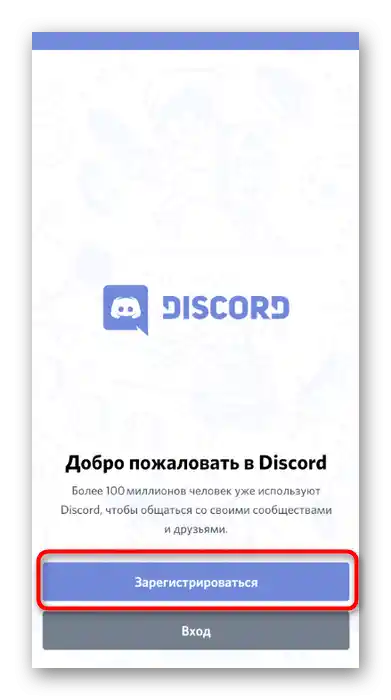
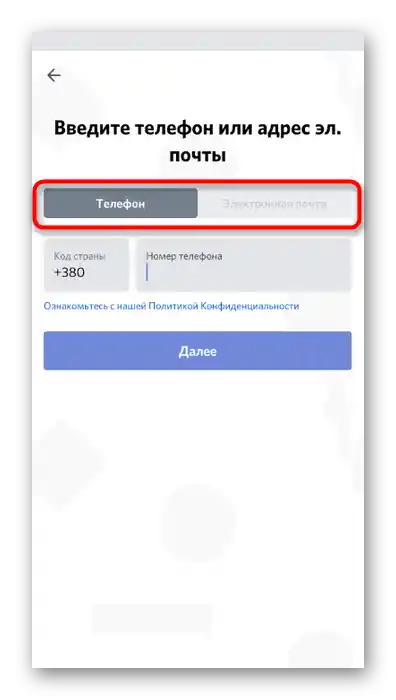
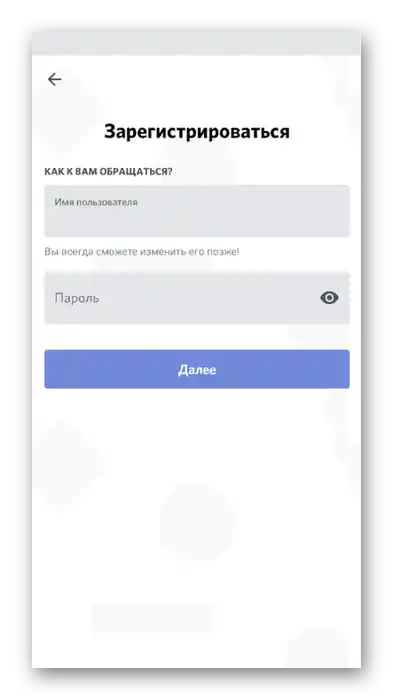
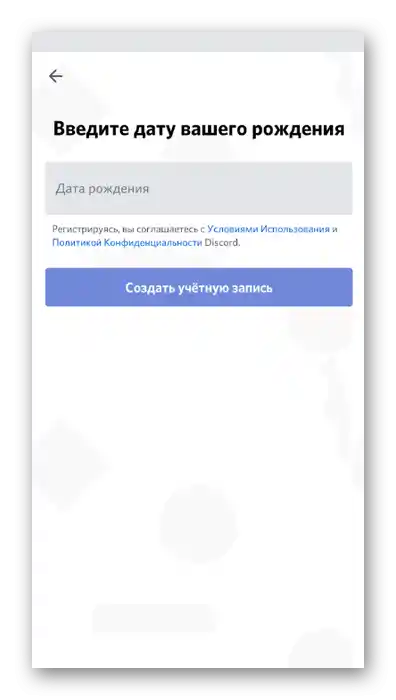
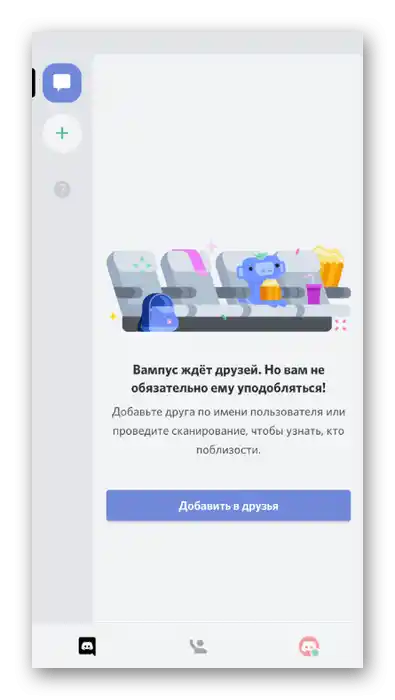
Добавяне на аватар
Профилът е създаден и може да се използва без ограничения — значи, време е да редактирате параметрите на акаунта. На първо място, препоръчваме да добавите аватар, за да придадете на профила уникален външен вид и да позволите на приятелите си да ви разпознават сред списъка с други участници в мессенджера. В мобилното приложение Discord дори има малък редактор, който позволява да изрежете или завъртите изображението по време на качване, така че с избора на подходящ ъгъл и мащаб не би трябвало да възникнат проблеми.
Повече информация: Добавяне и смяна на аватарки в Discord на телефона
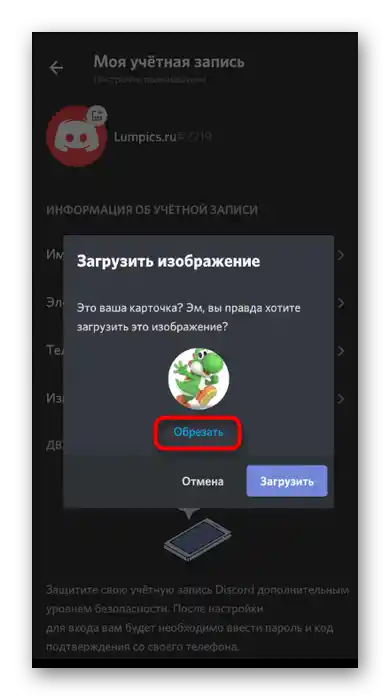
Потребителски настройки
Освен параметъра за добавяне на изображение на акаунта, в Discord има и други потребителски настройки, които засягат съвсем различни аспекти на взаимодействието с мессенджера.На нашия сайт е публикувана статия, в която се разказва за всички настройки, но на примера на програмата за ПК. В мобилното приложение наборът от налични параметри е приблизително същият, затова можете да използвате следващата инструкция като универсална.
По-подробно: Потребителски настройки на Discord
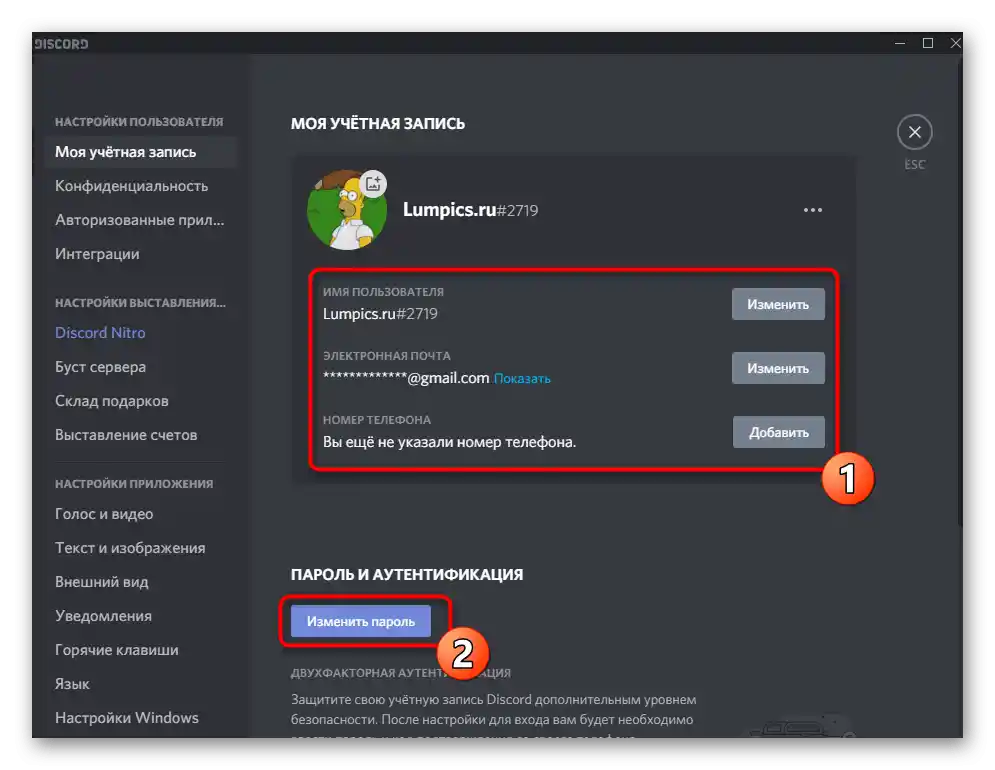
Параметри на външния вид
Отделно ще разгледаме темата за настройките на външния вид. В това отношение мессенджърът за компютри значително превъзхожда мобилното приложение, тъй като поддържа външни плъгини и теми, позволяващи да се създаде красиво оформление. Засега в Discord на телефона можете да редактирате само вградените параметри, променяйки цвета на темата на светъл или тъмен и регулирайки мащаба на показваните елементи.
По-подробно: Как да направим красив Discord
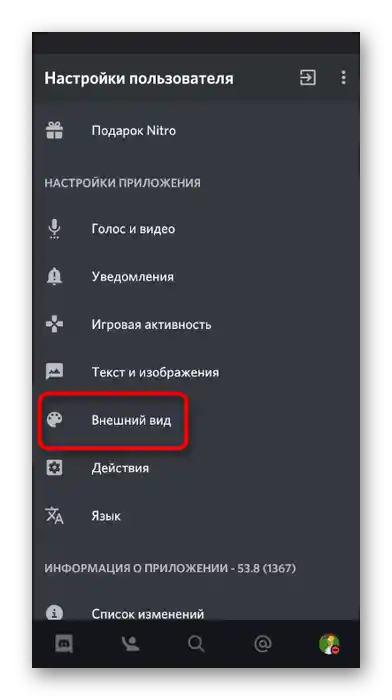
Добавяне на приятел
К настройките можете да се върнете по всяко време и да ги промените според себе си, затова в момента нищо не пречи просто да ги пропуснете и да преминете към общуването в мессенджъра. Ако вече имате познати, които общуват чрез Discord, разберете името на техния акаунт и таг, след което изпратете заявка за приятелство с помощта на вградените функции. Между другото, поддържат се цели пет различни метода за добавяне на потребител в приятели. За всички тях е написано в материала по линка по-долу.
По-подробно: Как да добавим приятел в Discord
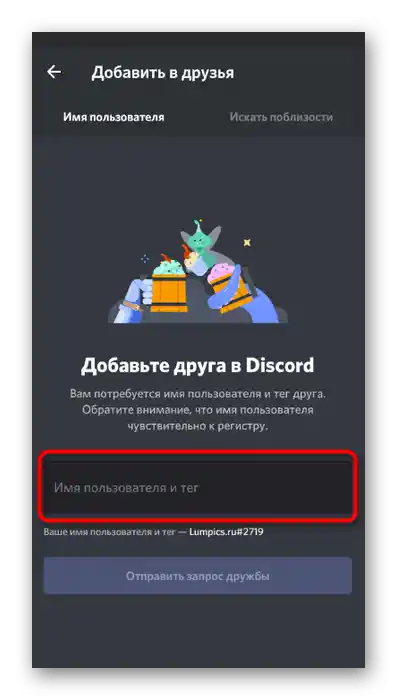
Промяна на никнейма или името на потребителя
Под думата "никнейм" се подразбира както името на акаунта, така и прякорът на всеки участник на сървъра. По подразбиране името на потребителя се установява като никнейм на сървъра, но може да бъде сменено самостоятелно или с помощта на администрацията. Името на акаунта се редактира само ръчно през съответния раздел с настройки. Това звучи малко сложно, затова за пълно разбиране на темата препоръчваме да прочетете следния материал.
По-подробно: Промяна на ника в Discord на телефона
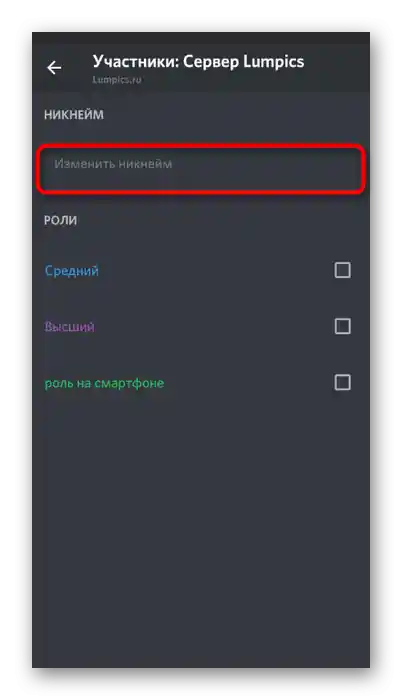
С помощта на вградената функционалност в Discord никът може да бъде направен невидим, но извършването на подобни действия е достъпно само на сървъра от страна на създателя или администратора.Същността им е в избора на цвят за ролята, който ще се слее с фона на приложението, като по този начин ще закрие и името на потребителя.
Повече информация: Правим невидим ник в Discord на телефона
Търсене на сървъри
Съществуват три налични метода за търсене на сървър в месинджъра: преминаване по линк-покана, търсене на отворени общности на специализирани сайтове и преглед на списъка с добавени, ако става въпрос за избор на сървър, в който вече сте участник. Освен това, на някои потребители им е необходимо да копират ID на сървъра за свои цели, което също може да се отнесе към темата за търсене на съответната информация. Всичко това е реализуемо както на компютър, така и чрез мобилното приложение.
Повече информация: Как да намерим сървър в Discord на телефона
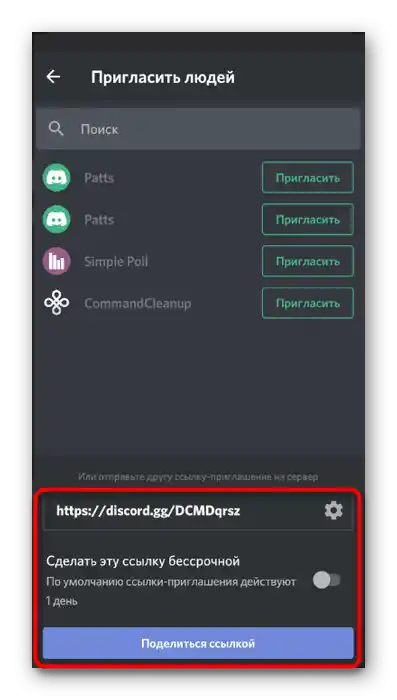
Изключване на режима на игрова активност
Режимът на показване на игрова активност е предназначен за показване в статуса на текущата стартирана игра. Докато с мобилните устройства той е съвместим само частично. В настройките ще намерите опция, която позволява изключване на тази функция, но тя се отнася за версията на месинджъра за компютри, тоест промените касаят само пълната версия на Discord, тъй като мобилните приложения не улавят статуса. Друг вариант за изключване на този режим е преминаването в статус "невидим". Тогава никой няма да може да разбере с какво се занимавате в момента.
Повече информация: Как да изключим показването на игри в Discord на телефона
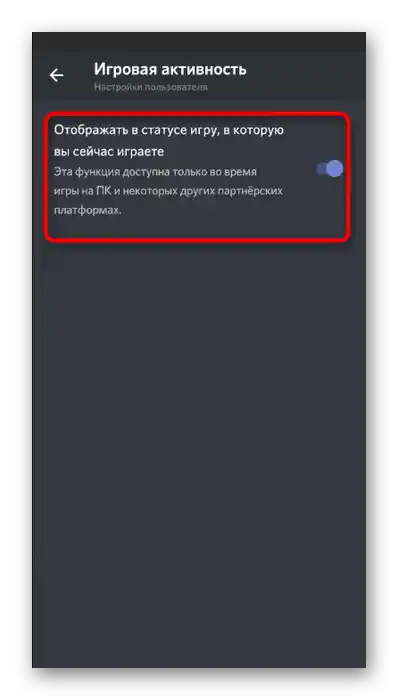
Добавяне на статуси
По-горе накратко беше споменат статусът на невидимка, но това не е единственият наличен режим на активност на акаунта. Има четири различни вградени статуси, предназначени за показване на текущото състояние на профила: онлайн, не на място, не безпокойте, невидим. Те могат да се задават самостоятелно, но понякога преминаването става автоматично, когато приложението забележи промени (например, когато превключите на друга програма). Освен вградените статуси, има и потребителски, които могат да се настройват индивидуално от всеки потребител.Като него може да зададете всякакъв надпис и да добавите емоджи.
Повече информация: Добавяне на статуси в Discord на телефона
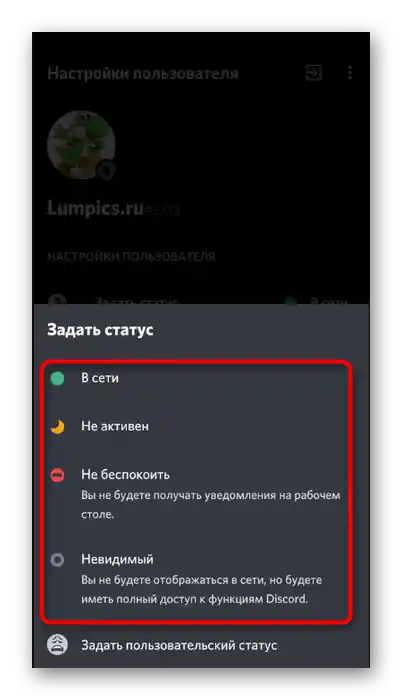
Допълнително отбелязваме възможността да зададете анимиран или променящ се потребителски статус, но за това задължително ще трябва да използвате програма на ПК. Принципът на действие се състои в изтегляне и настройка на специален плъгин с използване на скриптов език за програмиране. Такова необичайно оформление е видимо за всички потребители, независимо от платформата.
Повече информация:
Създаване на променящ се статус в Discord
Създаване на анимиран статус в Discord
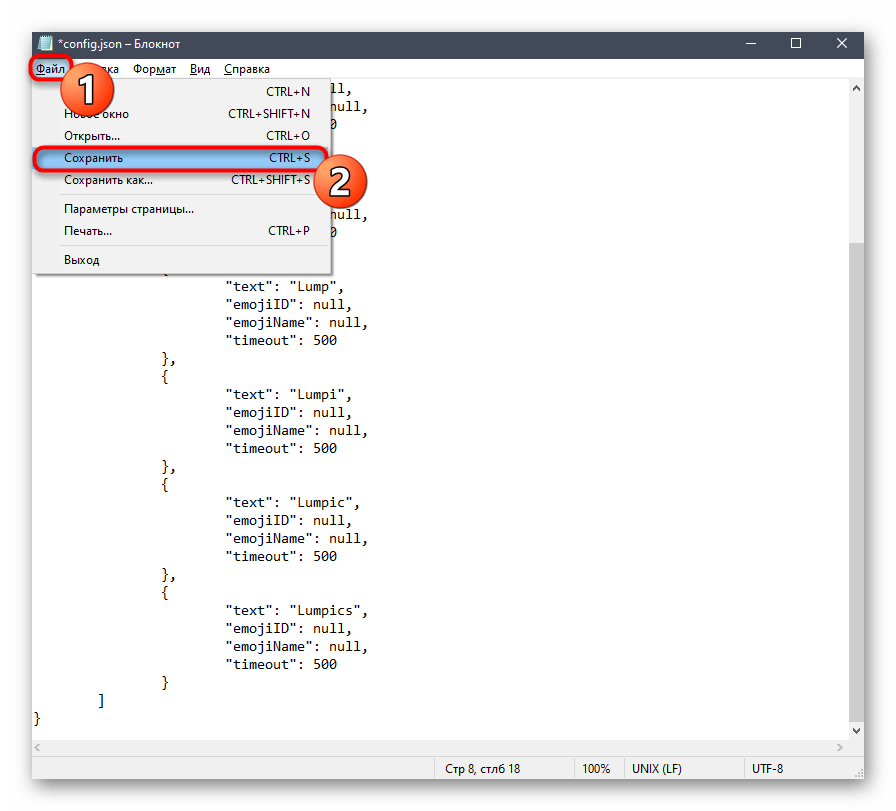
Действия с текста
В Discord има функции и инструменти, които не веднага се забелязват от обикновения потребител, а много от тях никога няма да разберат за съществуването им. Към такива се отнасят различни действия с текста, постигнати чрез използване на поддръжка на синтактична подсветка на програмни езици и специални знаци. Първият трик ще ви позволи да скриете всякакъв текст в спойлер, така че човекът преди да го прочете, да трябва да кликне върху блока. Това е отличен вариант за скриване на линкове или голям блок с информация.
Повече информация: Създаване на спойлер в Discord на телефона
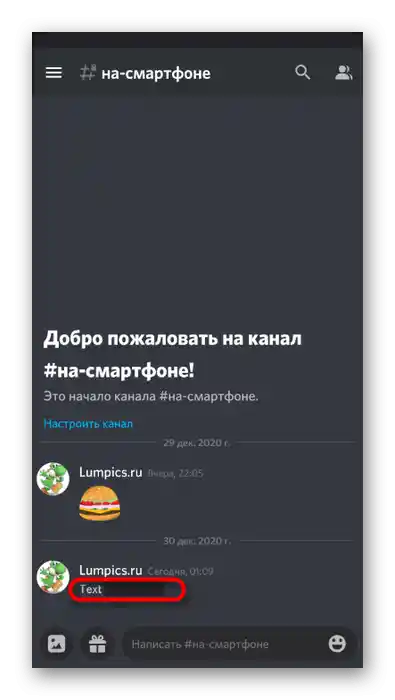
Към момента поддръжката на синтактична подсветка на различни програмни езици присъства само в версията на Discord за ПК. Потребителите на мобилни приложения са ограничени единствено до настройката на визуализацията на участниците в сървъра чрез промяна на цвета на ролята. За това в менюто за управление на сървъра има специален раздел с всички необходими параметри.
Повече информация: Цветен текст в Discord на телефона
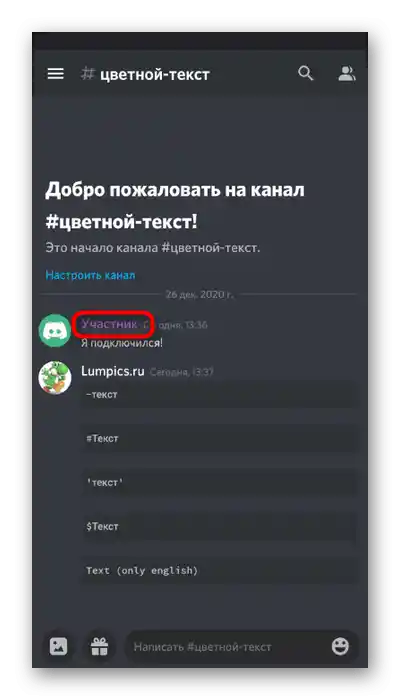
Стандартните средства за форматиране — удебеляване на шрифта, курсив или добавяне на линия за зачеркване — са налични и в мобилната версия на мессенджъра, но с определени ограничения. Най-често за постигане на желания ефект ще трябва да използвате символи за форматиране, добавяйки ги директно в съобщението.По-подробно за това четете в друга статия на нашия сайт по следния линк.
По-подробно: Написване с удебелен шрифт в Discord на телефона
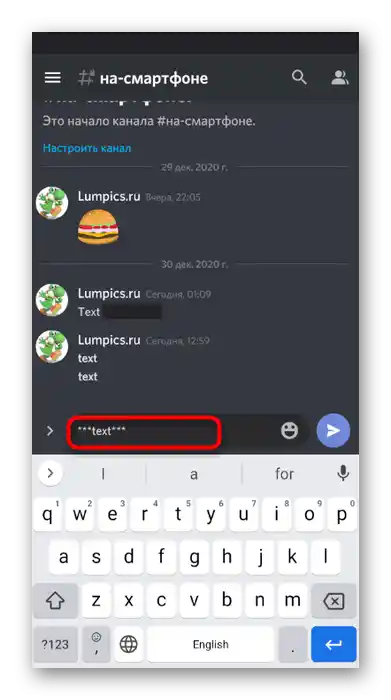
Още едно ограничение при писането на текст, с което ще се сблъскат притежателите на мобилното приложение, е липсата на средства за форматиране, за да се постави надпис в рамка. Ако ви е необходимо да извършите подобно редактиране на външния вид на съобщението, обърнете се към пълната версия на Discord, отваряйки я на компютър.
Четете също: Написване на текст в рамка в Discord
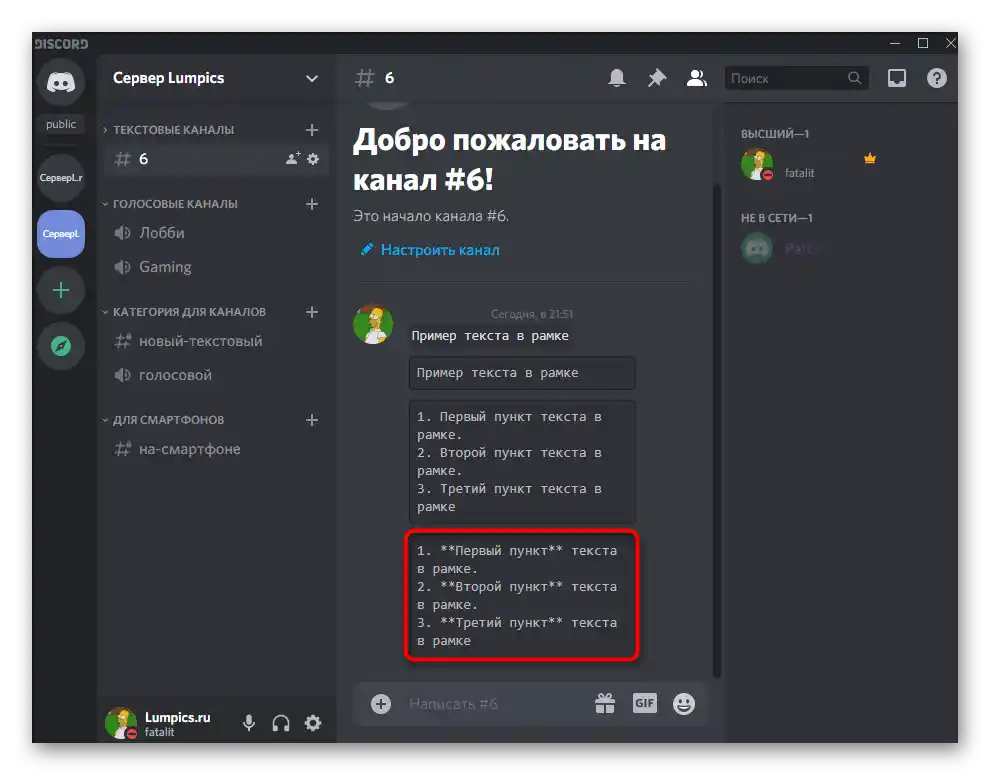
Управление на звука
Разгледаните по-горе функции се прилагат при общуване в текстови чатове, но не бива да забравяме, че в Discord са налични и гласови канали, където всеки участник може да общува с помощта на гласа. В приложението за мобилни устройства няма много настройки, свързани с управлението на звука, но е добре да се запознаете с тях, за да не възникнат трудности със звука при общуването с вас или събеседника.
По-подробно: Включване и управление на звука в Discord на телефона
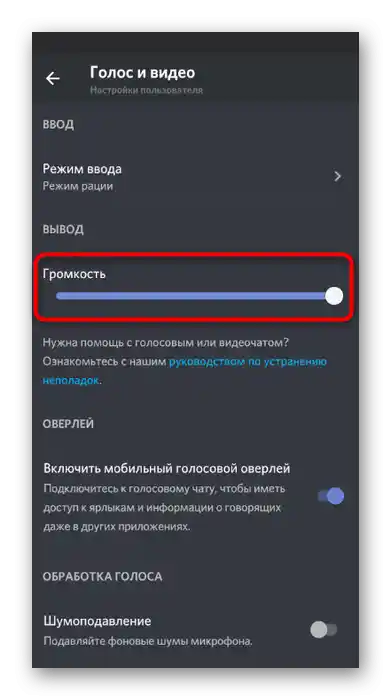
Демонстрация на екрана
По време на гласово общуване в мессенджъра можете да включите камерата, за да покажете лицето си или случващото се около вас. Има и още една функция, която позволява да демонстрирате съдържанието на екрана на събеседника. Тя се нарича транслация или демонстрация на екрана и се включва с натискане на специален бутон по време на гласовото общуване. Не изисква специални настройки и обикновено се активира веднага без никакви трудности.
По-подробно: Включване на демонстрацията на екрана в Discord на телефона
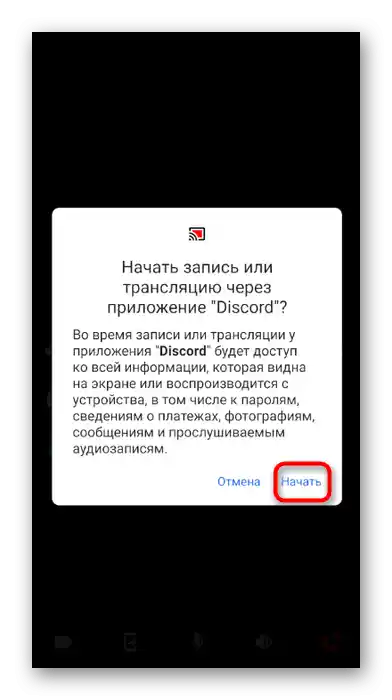
Някои потребители понякога се сблъскват само с един проблем — с черен екран при демонстрацията му по време на общуването.Ако с версията на софтуера за компютър всичко е по-сложно, то на телефона подобен проблем се решава по един от двата начина, всеки от които не е труден за изпълнение.
Подробности: Коригиране на проблема с черния екран при демонстрация в Discord на телефона
Изтриване на лични съобщения
След известно време активно използване на Discord, всеки човек ще има ненужни разговори с други участници в приложението, които би искал да изтрие. За това разработчиците са предвидили няколко налични функции, но инструмент за едновременно изтриване на абсолютно всички съобщения все още няма. Остава само да се изтрие напълно диалогът с определен потребител или последователно да се изтрие всяко съобщение.
Подробности: Изтриване на съобщения и разговори в Discord на телефона
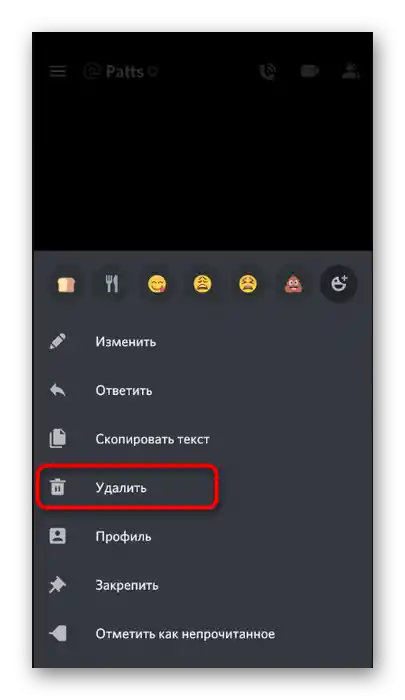
Съвместно гледане на филми
Съвместното гледане на филми е едно от заниманията, реализирани с помощта на Discord. Всички настройки са много по-лесни за извършване на компютър, тъй като така можете без проблем да включите демонстрацията на екрана, минимизирайки забавянията и проблемите с качеството, или да стартирате стрийм през специален сайт, а на останалите участници да изпратите линк към него. Вече стартираната транслация може да се гледа и от телефона, след предварително свързване с избрания гласов канал или свързване с приятел.
Подробности: Съвместно гледане на филми в Discord
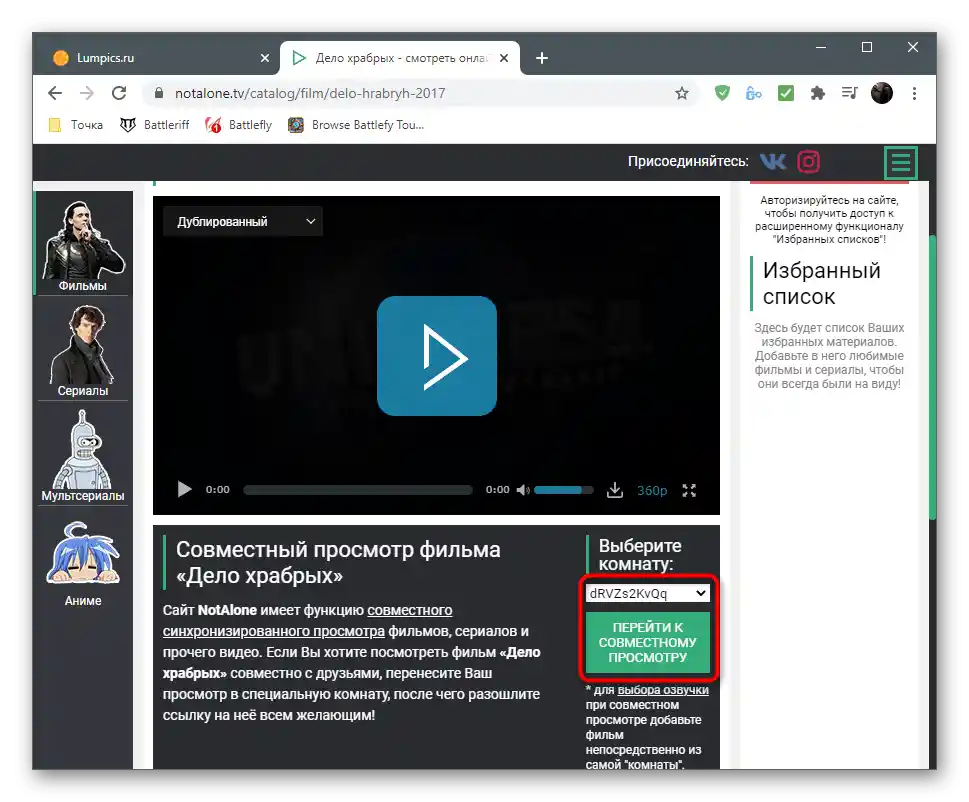
Създаване на сървър
Потребителите на мобилното приложение Discord имат възможност да създадат свой собствен сървър, да поканят приятели или да развият проект, привличайки нови хора. Единственият недостатък е липсата на шаблонни варианти, тоест готови сървъри с предварително създадени групи и канали. Потребителят ще трябва самостоятелно да създаде каналите и да ги разпредели по категории.
Подробности: Създаване на сървър в Discord на телефона
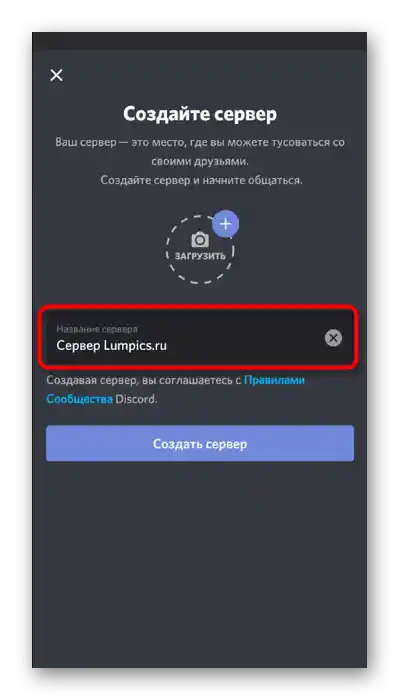
На каналите на сървъра се осъществява комуникация както чрез гласова връзка, така и чрез изпращане на текстови съобщения. Обикновено в проектите се създават няколко канала, разделени на съответните категории. Всеки участник може да се присъедини към група с подходяща за него тематика и да започне комуникация.Каналите могат да бъдат и частни, разрешавайки достъп само на определени роли или потребители, което е актуално, например, за чатове на администратори.
Повече информация: Създаване на канал на сървера в Discord на телефона
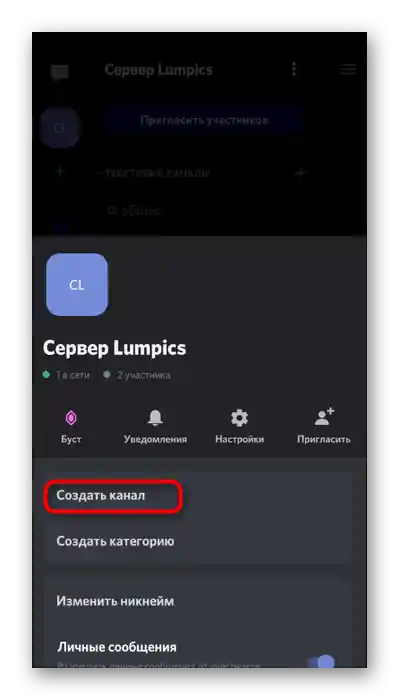
На създателите на сървъри с цел привличане на нови потребители и печалба в тази сфера препоръчваме да прочетат статията за основните методи за популяризиране. В нея се разказва за отворени платформи, разпространение на информация в социалните мрежи и закупуване на реклама.
Четете също: Методи за популяризиране на сървера в Discord
Настройка и управление на сървера
В материала по линка по-долу ще намерите информация за всички налични настройки на сървера, но на примера на програмата за ПК. В мобилното приложение всички параметри остават точно същите и принципът на тяхното редактиране не се променя, затова инструкцията е актуална и за собствениците на смартфони или таблети, които желаят да управляват своя сървър без авторизация в Discord на компютър.
Повече информация: Настройка на сървера в Discord
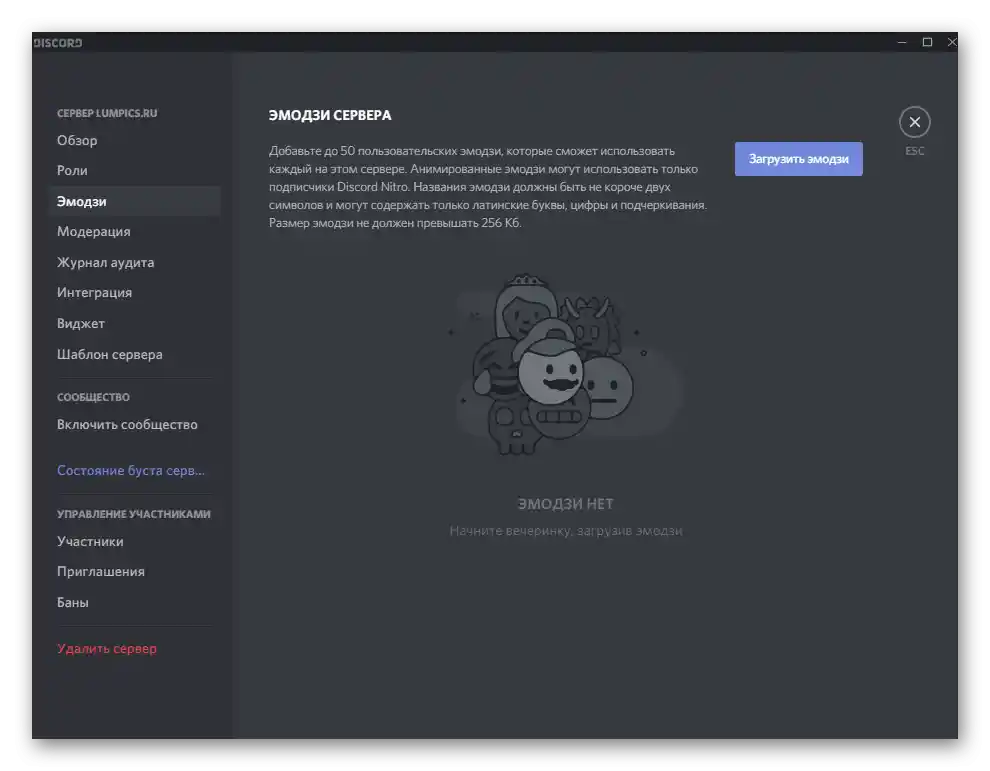
За красивото оформление на сървера също е разказано на примера на Discord на компютър, но при взаимодействие с мобилното приложение може да се реализира точно същото, с изключение на някои оформления на надписи. Цветният текст и оформлението на текста в рамка няма да бъдат достъпни, но останалите параметри нямат ограничения, свързани с версията на месинджъра.
Повече информация: Красива оформление на сървера в Discord
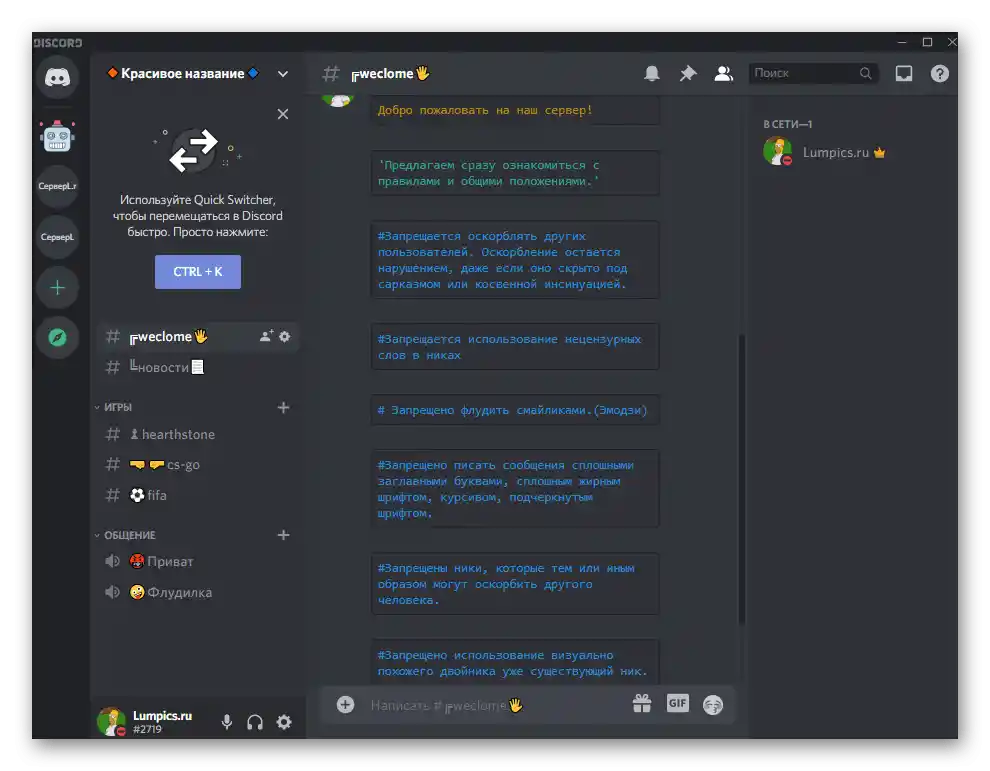
На всеки сървър участниците имат свои роли с определени права и ограничения. Понякога те са разделени тематично — например, кой на кой клан принадлежи или в коя игра играе най-често. Ако планирате да развивате своя проект, ролите определено ще са необходими. За всяка от тях трябва да изберете съответно наименование, цвят и да разпределите разрешения. След това се извършва присвояване на ролите на участниците, а при наличие на специален бот това се изпълнява автоматично след присъединяването на потребителя.
Повече информация: Добавяне и разпределение на роли на сървера в Discord на телефона
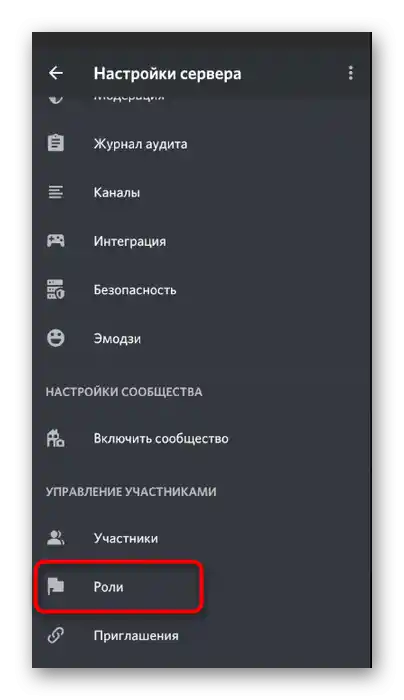
Като помощни и разширяващи функционалността средства на сървърите се използват ботове.Това са проекти на трети разработчици, свързани от създателите или администраторите на общности самостоятелно. Има както ботове за администриране, които позволяват управление на участниците и съдържанието на сървъра, така и развлекателни, които възпроизвеждат музика или добавят различни игри. Ако искате да инсталирате ботове, ще трябва да ги добавите и настроите, за което по-подробно е написано в статиите по-долу.
По-подробно:
Добавяне на бот на сървър в Discord
Настройка на бот на сървъра в Discord на телефона
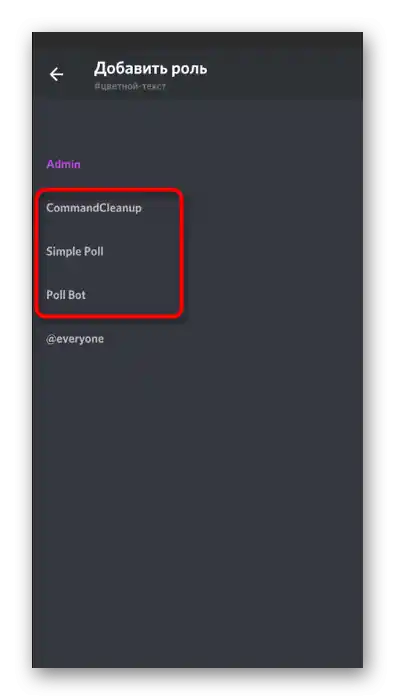
Ботовете съществуват в най-различни направления, от прости с мини-игри до сложни, които поддържат настройка през официалния сайт и свързване на различни плъгини. В нашия преглед ще намерите списък с най-популярните ботове по всяка разпространена тема и ще можете да подберете нещо за себе си, ако се занимавате с управление на сървъра.
По-подробно: Полезни ботове за Discord
Изтриване на сървър
Под изтриването на сървър може да се разбира както излизане от чужда общност, така и пълно изтриване на собствения проект, включително всичкото съдържание, участниците и ботовете. Първият вариант не носи никакви последствия, тъй като практически на всеки сървър може да се върнете по действаща покана. Въпреки това, възстановяването на изтрития сървър вече няма да е възможно, затова предварително обмислете дали наистина не ви е нужен и дали можете да се отървете от него.
По-подробно: Изтриване на сървър в Discord на телефона
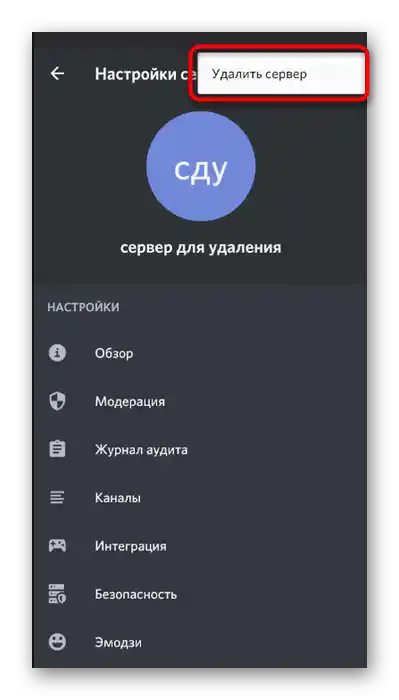
Изтриване на приятел
Понякога е необходимо да прекратите приятелството с някого в месинджъра, за да ограничите комуникацията и да почистите списъка с приятели. В мобилното приложение това се извършва по два различни начина: чрез контекстното меню на потребителя в общността или съответния раздел със списък на всички приятели. Запознайте се с всеки метод, за да можете по всяко време да използвате един от тях и бързо да изтриете човека от приятелите.
По-подробно: Как да изтриете приятел в Discord на телефона
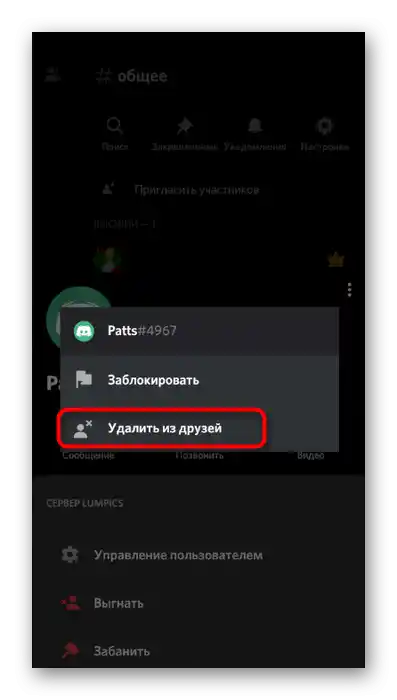
Изход от профила
Бутонът за изход от профила в мобилното приложение е разположен не много удобно, затова на потребителя му предстои да го открие.Данните за повторно влизане се запазват само ако на телефона ви е настроена системата за автоматично попълване на Google. Освен това, излизането понякога означава спиране на работата на приложението, например, когато то функционира във фонов режим и консумира оперативна памет. За целта е необходимо да отидете в настройките на ОС и да намерите там бутона, който спира работата на програмата.
По-подробно: Как да излезете от Discord на телефона
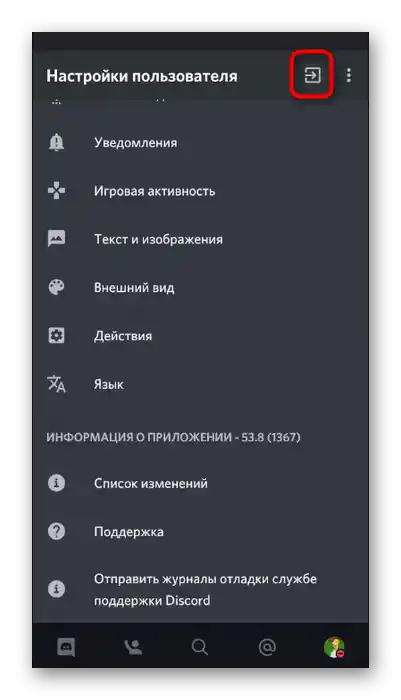
Изтриване на акаунта
По някакви причини разработчиците направиха така, че през мобилното приложение на техния мессенджър човек не може да изтрие акаунта си, но все пак има начин как да го направите от телефона. Ще е необходимо да отворите уеб версията на Дискорд в браузъра, да се авторизирате в профила си и да намерите там бутона за изтриване. Вторият вариант е да създадете запитване до техническата поддръжка с молба за деактивиране на акаунта.
По-подробно: Изтриване на акаунта в Discord
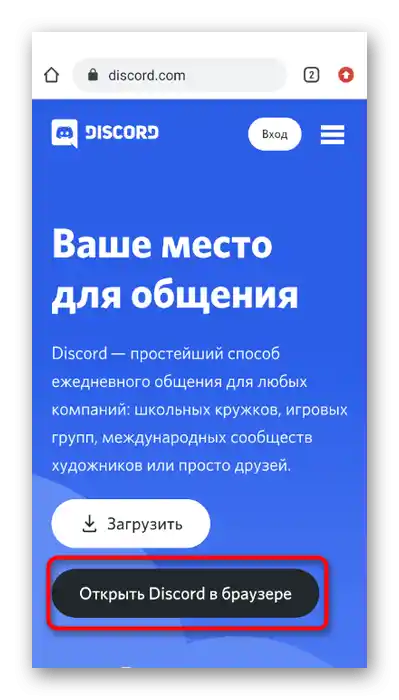
Изтриване на Discord
Ако акаунтът вече е изтрит и друг не е активиран, няма смисъл да държите на телефона си ненужния мессенджър. Можете да го изтриете за няколко секунди с помощта на вградените функции на мобилната ОС или като използвате приложения на трети разработчици. Всички налични методи са ефективни и няма да предизвикат трудности при реализирането им, така че можете да изберете абсолютно всеки.
По-подробно: Как да изтриете Discord на телефона